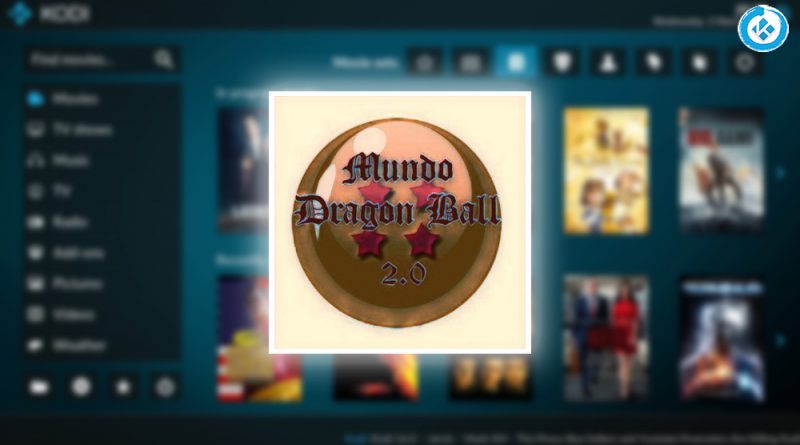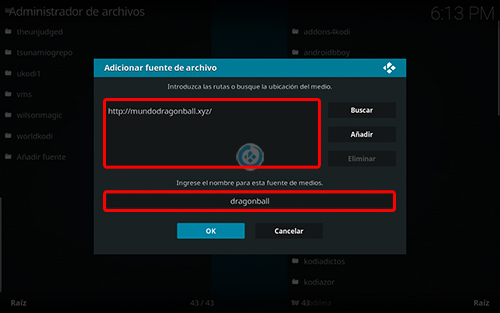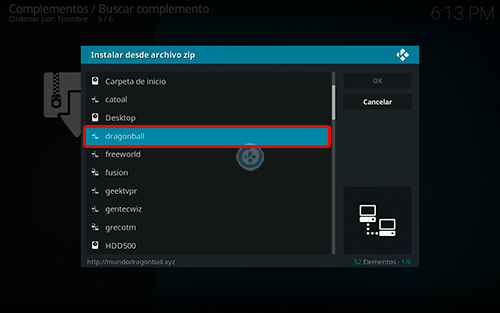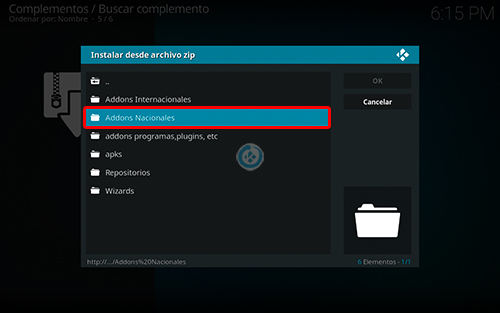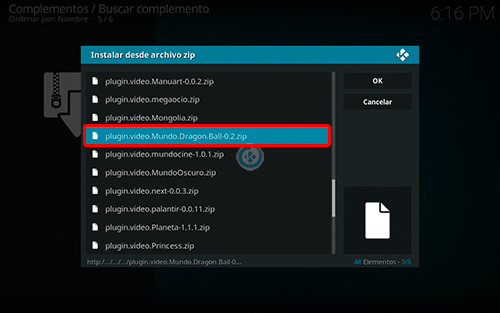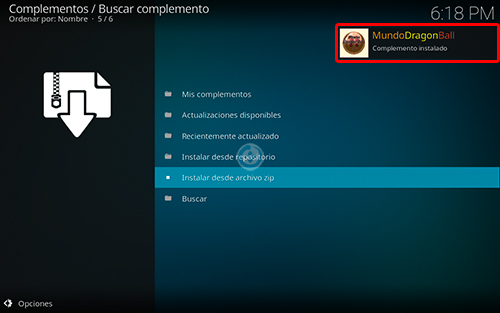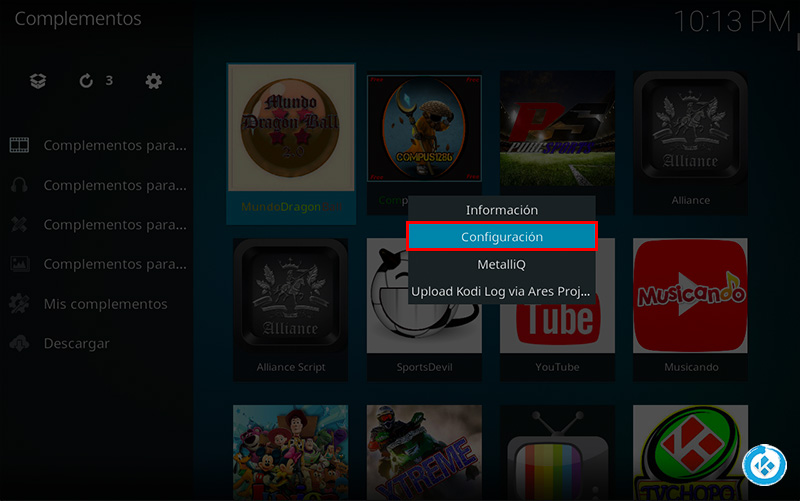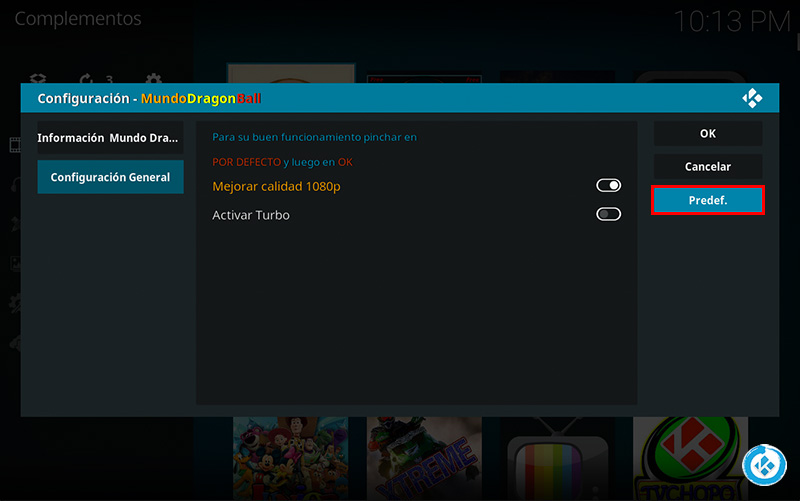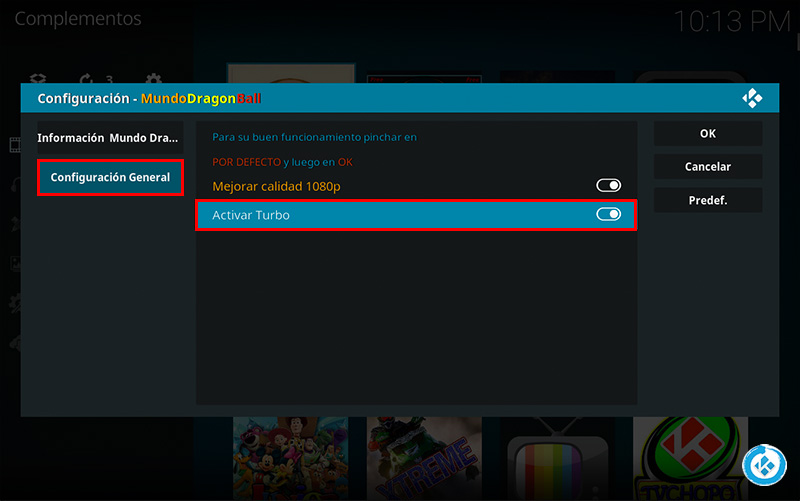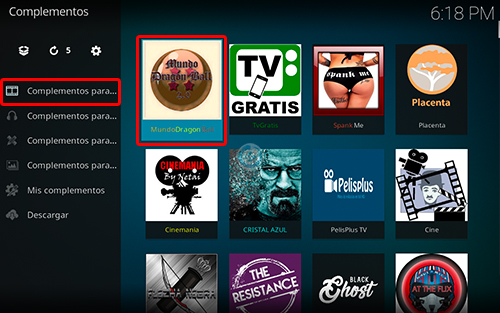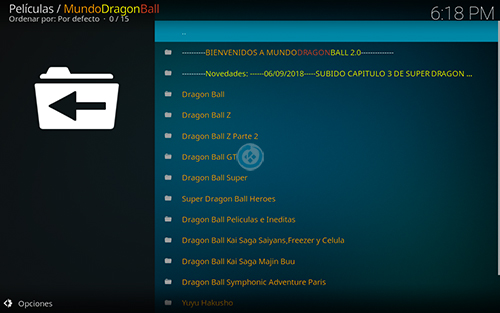Cómo Instalar Addon Mundo Dragon Ball en Kodi
Actualización 04/04/19 La fuente no esta disponible. El addon Mundo Dragon Ball en Kodi es un complemento de video en donde podremos encontrar contenido del anime Dragon Ball, así como de otros anime como Evangelion, Yuyu Hakusho, Supercampeones, Caballeros del Zodiaco y muchos más, este addon se encuentra en idioma castellano, catalán, subtitulados y algunos en latino. Dentro de este addon también podemos encontrar secciones de Sagas, Películas, Conciertos y más.
Durante las pruebas el addon responde muy bien en la mayoría de los capítulos por no mencionar que todos y cuentan con una buena calidad, en el apartado de Dragon Ball Super podremos encontrar los capítulos en idioma original ya subtitulados.
|Quizá te interese: Cómo Instalar Addon Mundo Oscuro en Kodi [Misterio]
El tutorial se explica la instalación para Kodi 17 en adelante, no se ha probado en Kodi 16. Funciona con todas las plataformas. Si surge algún problema pueden hacerlo saber en los comentarios. Si deseas apoyar el proyecto Mundo Kodi puedes dar clic aquí.
Como usuarios de Kodi recomendamos el uso de IPVanish VPN para tener acceso total a todos los addons como Palantir, Black Ghost, TecnoTV, SportsDevil entre otros incluidos los que funcionan mediante torrents como Plexus, Quasar, Placenta o Incursion. Compatible con múltiples plataformas como Android, Amazon Fire TV (Stick), Windows, Mac, iOS, entre otros.
Unos de los mayores beneficios al utilizar IPVanish VPN son:
> Completa privacidad y anonimato al navegar en Internet y en Kodi
> Compatible con múltiples plataformas
> Elimina el Geo-bloqueo
> Soporte 24/7/365
> Hasta 5 dispositivos simultáneos con una sola cuenta
> Beneficios especiales para usuarios de Mundo Kodi
> Satisfacción garantizada o te devuelven tu dinero
Para mas información puedes dar un vistazo en este artículo
Cómo Instalar Addon Mundo Dragon Ball en Kodi
Los pasos para realizar la instalación son los siguientes:
1. Abrimos Kodi
Si es la primera vez que instalas un addon no oficial de Kodi, debes de dar permisos a Kodi – TUTORIAL
2. Ajustes (icono de engranaje)
3. Administrador de archivos
4. Añadir fuente…
5. En la URL colocamos http://mundodragonball.xyz/ y en nombre dragonball y damos OK
6. Regresamos al menú Complementos
7. Complementos (icono de la caja)
8. Instalar desde archivo zip
9. dragonball
10. Addons Nacionales
11. plugin.video.Mundo.Dragon.Ball-x.x.zip
12. Esperamos la notificación Complementos activado
13. Regresamos al menú de Complementos y seleccionamos Complementos para video > Mundo Dragon Ball > Configuración
Para abrir el menú contextual nos ubicamos en el addon Mundo Dragon Ball y dejamos presionado el botón de selección durante 2 segundos.
14. Seleccionamos la opción Predef.
15. Ahora nos ubicamos en la pestaña Configuración General y activamos «Activar Turbo» después damos en OK
16. Seleccionamos el addon Mundo Dragon Ball
17. Ya podremos ver las secciones disponibles del addon Mundo Dragon Ball
18. Listo! El addon Mundo Dragon Ball en Kodi habrá quedado instalado correctamente.
Damos agradecimientos especiales al creador del addon Dani por el gran trabajo y esfuerzo al realizar el addon, si deseas tener más información información acerca del addon puedes unirte a su grupo de Telegram.
Esperamos que el tutorial haya sido de ayuda, recuerda que puedes apoyarnos a mantenernos en linea realizando una donación por paypal (o al botón donar) o dando clic en los enlaces.
Nota: Mundo Kodi no se hace responsable de cualquier daño, pérdida de tiempo o información al intentar este tutorial, todo esto es solo con la intención de informar, todo el contenido utilizado para los tutoriales es sacado de información que circula en Internet. Mundo Kodi así como todo el material aquí mencionados en este sitio no son oficiales de Kodi o Fundación XBMC favor de no realizar quejas o reclamos en el foro oficial de Kodi. Tampoco estamos vinculados con ningún vendedor de dispositivos o servicio privado de IPTV/streaming, todo el contenido mencionado en Mundo Kodi es gratuito a menos que se indique lo contrario, para más información sigue este enlace.